Оптимизация производительности системы имеет решающее значение в нашей быстро меняющейся цифровой среде. Наши компьютерные системы со временем собирают временные файлы и посторонние данные, что может замедлить их работу. Простое решение предлагает известная программа оптимизации CCleaner, которая позволяет пользователям очищать кэш и повышать скорость работы системы. В этом уроке мы рассмотрим подробные инструкции по очистить кэш CCleaner в операционных системах Mac.
Вы можете улучшить скорость отклика и производительность вашей системы, следуя этим рекомендациям, а также освободив критически важное пространство для хранения. Эта статья предоставит вам информацию и ресурсы, необходимые для эффективного очистить кеш приложения, независимо от того, являетесь ли вы новичком в компьютерах или любителем технологий. Давайте углубимся и найдем ключи к более быстрому и эффективному использованию компьютеров.
Содержание: Часть 1. Простые шаги по удалению кэша CCleaner на MacЧасть 2. Автоматический способ очистки кэша CCleanerЧасть 3. Дополнительные советы: хотите удалить CCleaner, чтобы освободить память?Часть 4. Вывод
Часть 1. Простые шаги по удалению кэша CCleaner на Mac
1. Как очистить кэш CCleaner на Mac
К счастью, есть несколько способов удалить большинство файлов кеша вашего Mac. Самые лучшие и простые шаги будут сделаны последними. Не стесняйтесь сразу переходить к заключению, если вам не терпится узнать ответ. Давайте посмотрим, как вручную удалить кеш, если хотите.
Перейдя в настройки веб-браузера, вы можете удалить файлы кеша браузера. Очистить файлы пользовательского и системного кеша может быть немного сложнее. Вот как это сделать.
Очистить кэш CCleaner в Safari
- Запустите Safari и выберите «Настройки» из выпадающего списка после выбора «Safari» в строке меню.
- Установите флажок рядом с «Показать меню «Разработка» в строке меню», нажав «Фильтр" после которого.
- Пункт меню «Разработка” появится в верхнем левом углу экрана.
- Выберите «Разработать», а затем «Очистить кэши».
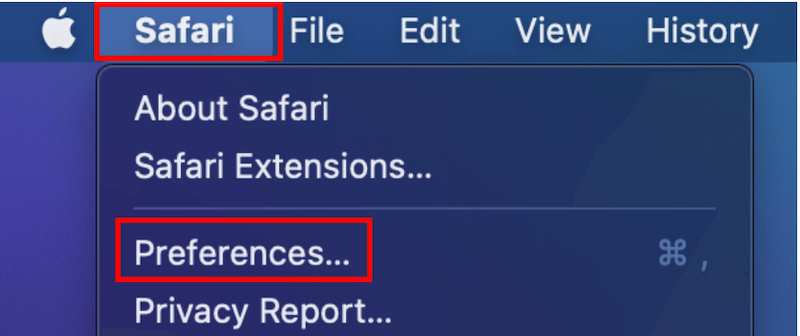
Очистить кэш CCleaner в Chrome
- Запустите Chrome, затем выберите «Настройки» из выпадающего меню в правом верхнем углу.
- Нажмите "Очистить данные просмотра" под "Безопасность и конфиденциальность», направляясь влево.
- Выберите период из раскрывающегося списка («Все время» удалит все для вас).
- Установите флажок "Кэшированные изображения и файлыПеред нажатиемУдалить данные».
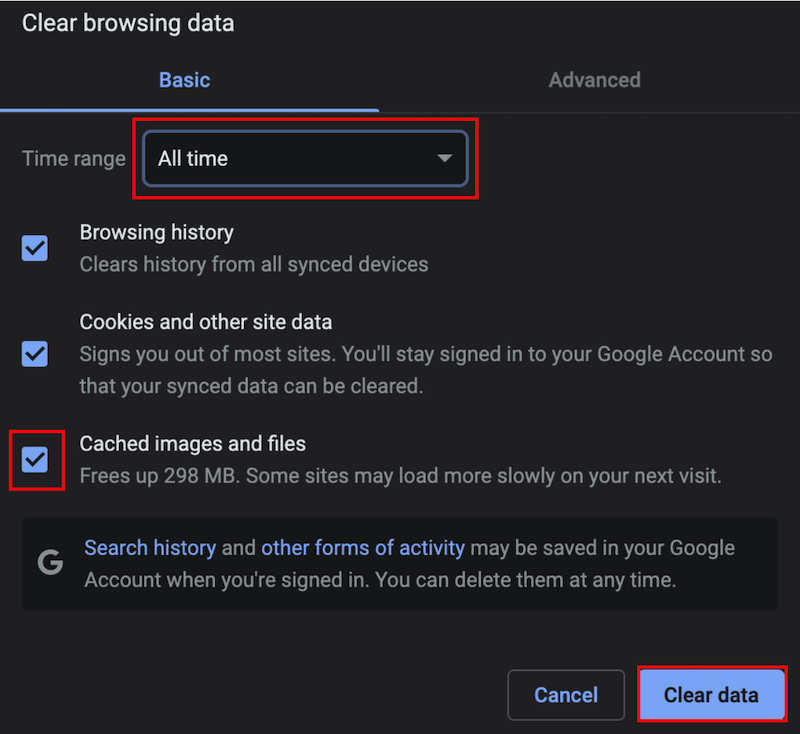
2. Как удалить системный или пользовательский кэш с помощью CCleaner
Перед попыткой очистки системных или пользовательских кэш-файлов всегда сделать резервную копию всех системных файлов. Вы не можете выполнить обратную очистку кеша после того, как это было сделано, и поэтому некоторые системные процессы могут работать не так, как предполагалось.
Чтобы очистить кеш CCleaner, выполните следующие действия:
- Запустить Finder и выберите «Перейти», а затем «Перейти в папку...»
- Войти "
/Library/Caches/» и нажмите «Перейти». - Теперь вы можете выбрать файлы или папки, которые хотите удалить.
- Перетащите файлы кеша в «Корзину» вашего дока.
- Выберите "Очистить корзину», используя контекстное меню на символе «Корзина».
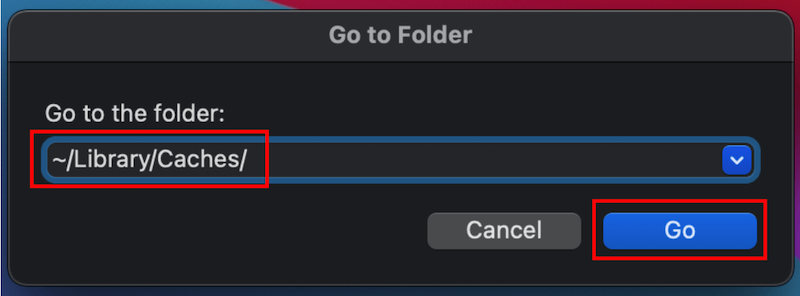
Часть 2. Автоматический способ очистки кэша CCleaner
Вы можете использовать сторонние приложения, такие как iMyMac PowerMyMac чтобы стереть кеш CCleaner, если вы хотите более автоматический метод. Вы можете полностью очистить и улучшить свой Mac с помощью программы PowerMyMac. Возможно, это повысит производительность, защитит конфиденциальность пользователей и сэкономит место на компьютере с Windows или Mac.
На вашем компьютере Mac или Windows он может быстро найти и удалить все ненужное, сэкономив много места для хранения. PowerMyMac может помочь вам удалить любые ненужные программы и файлы с вашего компьютера. PowerMyMac — фантастическая программа для очистки операционных систем Mac. Объем памяти вашего компьютера может увеличиться, если вы очистите кеш CCleaner с помощью параметра «Очистка от нежелательной почты». На вашем компьютере Mac или Windows рекомендуется использовать PowerMyMac Junk Cleaner для очистки кеша CCleaner.
- Запустить Очиститель мусора программу, затем нажмите кнопку SCAN кнопку, чтобы начать поиск ненужных файлов на вашем компьютере.
- У вас будет возможность сгруппировать все бесполезные документы на вашем компьютере, когда процедура сканирования будет завершена.
- Просто выберите документ, который хотите удалить, и нажмите "Выбрать все".
- Выбор "ЧИСТКА" немедленно удалит элементы, которые вы выбрали из списка.
- После завершения процедуры очистки появится всплывающий экран с заголовком «Очищено Завершено" покажет.

Часть 3. Дополнительные советы: хотите удалить CCleaner, чтобы освободить память?
Вы можете удалить CCleaner, чтобы освободить место для хранения, если решите, что он вам больше не нужен, или хотите изучить другие решения по оптимизации (выбор очистки кеша CCleaner — не единственное решение). Выполните следующие действия, чтобы удалить CCleaner с вашего компьютера:
- Windows: на машине под управлением Windows используйте Начальный меню для доступа к «Панели управления». Найдите кнопку «Программы» или «Программы и компоненты» в Панели управления. Щелкните правой кнопкой мыши CCleaner в списке установленных приложений и выберите «Удалить".
- Mac: на Mac найдите в каталоге приложений программу CCleaner. "Переместить в корзину" можно выбрать, щелкнув правой кнопкой мыши значок CCleaner. Затем, чтобы полностью удалить CCleaner с вашего Mac, очистить корзину.
В дополнение к вышеуказанным шагам вы можете использовать функцию удаления приложений PowerMyMac для более быстрый и простой процесс удаления CCleaner. Чтобы выбрать инструмент оптимизации, который лучше всего соответствует вашим целям, не забывайте учитывать другие решения и исследовать их возможности.
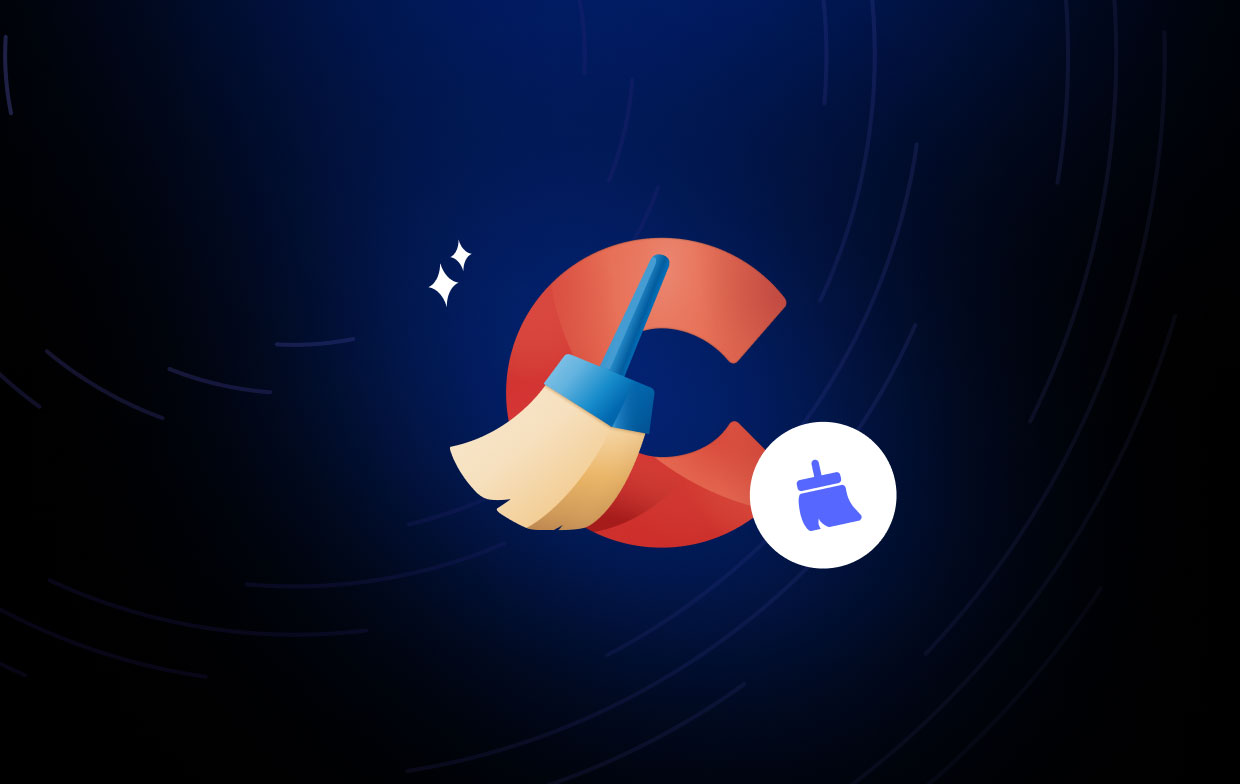
Часть 4. Вывод
Одним из наиболее важных шагов в поддержании организованности и эффективности компьютерной системы является очистка кеша CCleaner. Пользователи как Windows, так и Mac могут успешно очистить кэш-файлы CCleaner, следуя простым инструкциям, приведенным в этой статье. увеличить скорость системы и освободить место для хранения.
Кроме того, использование таких программ, как PowerMyMac, предлагает автоматический способ очистки файлов кэша CCleaner, что значительно упрощает процедуру. Чтобы ваш компьютер продолжал работать быстро и эффективно долгие годы, не забывайте регулярно очищать кеш и исследовать другие решения по оптимизации.



